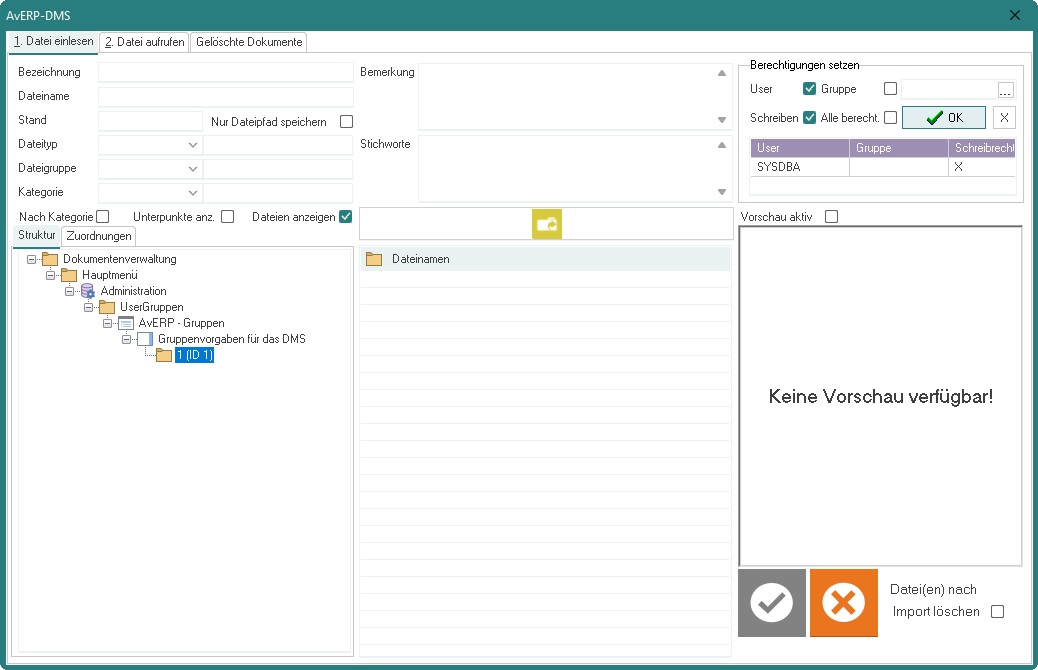DokumentenManagementSystem
DokumentenManagementSystem
Mit Hilfe des DokumentenManagementSystems (kurz DMS) können Dateien zu den Datensätzen in AvERP hinterlegt werden. Die maximale Größe pro Datei beträgt 4 GB.
Hauptbereich
Das DMS kann aus den Masken über die Taste F7 aufgerufen werden oder öffnet automatisch, wenn eine Datei in das DMS-Feld gezogen wird.
Dateien einlesen
Im oberen linken Bereich der DMS-Maske werden die Datei-Bezeichnung (frei editierbar), der Dateiname und -stand und der Dateityp angezeigt (Beschreibungen für neue Dateitypen können direkt im Feld rechts daneben angegeben werden). Darunter befinden sich Felder für die Dateigruppe und Kategorie. Über die Dateigruppe können mehrere Dateien unter einer Gruppe zusammengefasst werden. Über die Dateikategorie können die Dateien kategorisiert werden. Die Einträge werden über den DMS-Server aus Dateiablage-Kategorie übertragen). Für die Übernahme in das DMS ist nach dem Eintrag der Kategorie in AvERP das Durchführen des Baumabgleichs des DMS-Servers via des entsprechenden Buttons nötig.
Darunter befinden sich die Filter für die Dateianzeige im Baum. Im Baum können Dateien über einen Rechtsklick einem bestimmten Datensatz zugewiesen werden (standardmäßig der Datensatz, aus dem das DMS geöffnet wurde), gelöscht oder freigegeben werden (nach Auslesen notwendig) oder eigene Ordner in der Baumstruktur erstellt werden.
Oben in der Mitte befinden sich Felder für eine Bemerkung zur Datei (beliebig langer Text) und Stichworte.
Darunter befindet sich eine Liste, die alle Dateinamen der Dateien zum aktuellen Baumknoten und der einzulesenden Dateien anzeigt. Diese sind zur besseren Unterscheidung durch unterschiedliche Symbole kenntlich gemacht.
Berechtigungen
Im rechten Bereich befinden sich oben Auswahlfelder für die Berechtigungen der Datei. Nicht berechtigte Benutzer/Gruppen bekommen die Datei nicht angezeigt. Eine automatische Vorbelegung der Berechtigungen ist über die Maske Benutzervorgaben für das DMS für einzelne Benutzer und über die Maske Gruppenvorgaben für das DMS für Benutzergruppen möglich.
Darunter befindet sich eine Dateivorschau (nur für bestimmte Dateitypen) und die Schaltflächen für das Verwerfen und Speichern des Dateiimports/der Änderungen. Über das Auswahlfeld Datei(en) nach Import löschen kann die Datei direkt nach dem Abspeichern automatisch von der Platte gelöscht werden.
Datei aufrufen
Auf dieser Registerkarte dreht sich alles um das Suchen und Auslesen von Dateien. Im Block Schnellsuche können Dateien über diverse Suchbedingungen ermittelt werden. Über die Schaltfläche mit der Lupe werden dann die Ergebnisse angezeigt. Alternativ können die Dateien über den Baum darunter herausgesucht werden. Ein Doppelklick auf den Baum oder die Suchergebnisse führt zu einer Dateivorschau (nur für bestimmte Dateitypen) im rechten Teil der Maske und fügt die Datei in die Liste in der Mitte ein. Hier befinden sich alle auszulesenden Dateien, die über einen Klick auf die Schaltfläche darunter ausgelesen werden können. Die Schaltfläche Datei öffnen führt zu dem Verzeichnis, in das die Dateien ausgelesen wurden. Wird eine Datei mit der Berechtigung Lesen/Bearbeiten ausgelesen, dann wird sie automatisch im DMS gesperrt, d.h. sie muss von diesem Benutzer wieder freigegeben werden.
Das DMS in AvERP-Masken
Im rechten Bereich der AvERP-Masken ist ebenfalls ein Eintrag für das DMS zwischen Drucke und Hilfe zu finden (Ordnersymbol mit Lupe). Darunter steht eine Auflistung aller Dokumente, die mit dem aktuellen Datensatz verbunden sind, sofern der Benutzer über Rechte für diese Dateien verfügt. Über einen Doppelklick können die Dateien geöffnet werden und über Drag&Drop einer Datei auf diesen Bereich der Maske öffnet sich das DMS automatisch, bereit diese Datei einzulesen.
Voraussetzungen
Um mit dem DMS arbeiten zu können, muss im Firmenstamm unter der Registerkarte Schnittstellen der Pfad zur DMS-Datenbank angegeben werden. Danach muss man sich mit dem Zusatzprogramm AvERP_DMSServer.exe auf die Livedatenbank (nicht die DMS-Datenbank!) verbinden und einmalig die Schaltfläche "Baum sofort abgleichen" betätigen. Dadurch wird die Livedatenbank mit der DMS-Datenbank abgeglichen, um diese über neue Benutzer, Masken, etc. zu informieren. Danach wird das Programm AvERP_DMSServer nur noch benötigt, falls Dateien automatisch gesichert oder eingelesen werden sollen oder falls der Abgleich regelmäßig erfolgen soll. Die entsprechenden Parameter können dann in Pfadangaben externe Daten im Datensatz DMS_SICH angegeben werden.
Siehe auch